· Обновить – F5 – экран обновляется (перерисовывается). Устраняются возможные погрешности, возникшие при внесении многократных изменений схемы
Редактировать. Доступны следующие функции (команды):
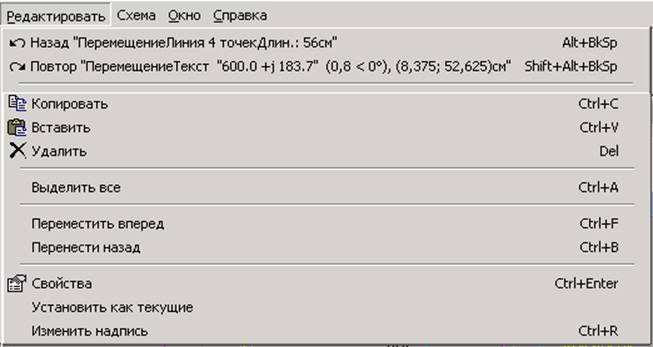
· Назад – Alt+BkSp – отменить внесенные изменения по шагах.
· Повтор – Shift+ Alt+BkSp – повторное внесение отмененных изменений.
· Копировать – Ctrl+C
· Вставить – Ctrl+V
· Удалить - Del
· Выделить все – Ctrl+A – выделяются все элементы схемы.
· Переместить вперед – Ctrl+F
· Перенести назад – Ctrl+B
· Свойства – Ctrl+Enter - вызвать окно редактирование свойств схемы.
· Установить как текущие - реагирует на этикетки.
· Изменить надпись – Ctrl+R – реагирует на этикетки.
Схема: Доступны следующие функции (команды):
·
![]() Сохранить – сохранить схему под текущим именем.
Сохранить – сохранить схему под текущим именем.
· Сохранить как ... - сохранить схему под новым именем.
· Закрыть без сохранения - закрыть схему без внесенных изменений.
· Экспорт – сохранение схемы вне базы комплекса.
· Печать – переход на подготовку печати, просмотр, установку параметров принтера и выполнение печати.
Редактирование слоёв графической схемы
Каждый компонент на графической схеме может принадлежать некому графическому слою (может и не принадлежать). Это даёт возможность группировать компоненты схемы и далее изменять их свойства как группы.
![]()
|
|
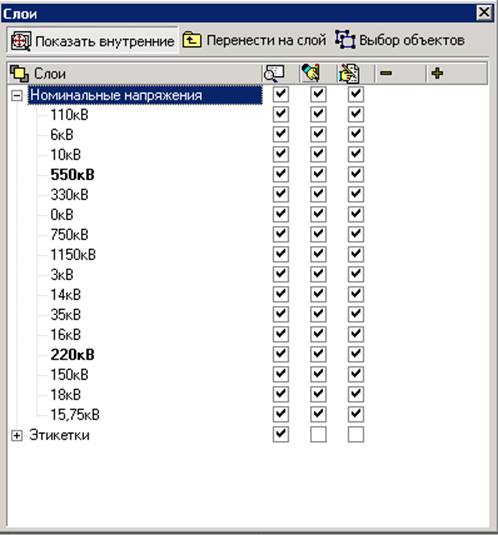
Для оперативного изменения видимости слоёв графической схемы используйте команду «Видимость слоёв» в меню «Инструменты».
Рассмотрим детальнее окно «Слои - видимость».
В верхней части окна имеется три кнопки с командами:
Справа от списка слоёв размещено пять столбцов управления со
следующим набором пиктограмм: ![]()
В форме редактирования общих свойств отдельных слоев есть такие поля с функциями управления:
Выделяется две группы слоев :
Ø Группа слоев «Номинальные напряжения». К этой группе принадлежать линии и узлы по уровню номинального напряжения. Соответственно Вы можете к любому слою применить все пять выше приведенных функций управления.
Ø Группа слоев «Этикетки».
К этой группе принадлежат все текстовые надписи возле линий, узлов и других элементов. Они автоматически регенерируются на этапе подготовки расчёта и по команде «Обновить (Ctrl-L)» в пункте меню «Расчет». Здесь также к любому слою применить все пять выше приведенных функций управления.
Уважаемый посетитель!
Чтобы распечатать файл, скачайте его (в формате Word).
Ссылка на скачивание - внизу страницы.